Есть фотографии, которые вы не хотите показывать своим детям, и есть некоторые документы, которые вам не нужны. любой Попасть в. Хотя блокировка и шифрование вашего телефона — это шаги в правильном направлении, если ваш телефон, как правило, отключен и разблокирован в течение люди в вашей жизни — дети, супруги, коллеги и друзья — тогда вы можете захотеть что-то немного другое, чтобы скрыть свое вещи.
С этой целью, LG обеспечивает блокировку содержимого на многих своих телефонах, включая LG G4. Блокировка контента может скрыть определенные типы контента за еще одним кодом доступа, так что, возможно, только возможно, элементы, которые вы хотите сохранить конфиденциальными, на самом деле будут конфиденциальными.
Давайте будем скрытными.
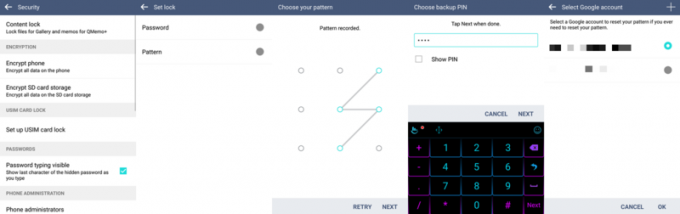
Блокировка контента работает только в стандартных приложениях LG Gallery и QMemo, и прежде чем использовать ее в любом приложении, вам необходимо сначала установить фактическую блокировку. Блокировка содержимого — первый пункт в настройках безопасности. После открытия вас спросят, хотите ли вы использовать пароль или шаблон. Опция пароля на самом деле является кодом доступа, а не паролем, поскольку вы можете использовать только цифры. Если вы установите шаблон, вам также будет предложено ввести резервный PIN-код на случай, если вы его забудете. Затем вы выберете учетную запись, на которую будут отправлены инструкции по сбросу, если вы забудете свой пароль, графический ключ или PIN-код.
Теперь, когда ваш замок настроен, вы готовы скрыть элементы, предназначенные только для ваших глаз.

В приложении LG Gallery вы можете заблокировать отдельные фотографии, нажав и удерживая их и выбрав «Блокировка» в меню, или вы можете заблокировать несколько фотографий в папке, нажав меню из трех точек. раскрывающемся списке и выбрав «Заблокировать». Чтобы увидеть заблокированные фотографии, снова коснитесь этого меню в виде дерева и выберите «Показать заблокированные файлы». После ввода кода доступа или графического ключа вы можете просматривать заблокированные файлы. Если вы хотите разблокировать одну фотографию, вы можете долго нажимать на фотографию и выбрать разблокировку во всплывающем окне. Если вы хотите разблокировать несколько фотографий, коснитесь значка разблокировки на верхней панели. Выберите свои фотографии, а затем нажмите РАЗБЛОКИРОВАТЬ.

В QMemo — блокноте LG — все очень похоже. Чтобы скрыть одну заметку, нажмите и удерживайте ее и выберите «Заблокировать». Чтобы скрыть несколько заметок, выберите «Заблокировать» в трехточечном меню. Чтобы скрыть, выберите «Показать заблокированные файлы» в трехточечном меню. Чтобы разблокировать файлы, нажмите и удерживайте каждый элемент и выберите «Разблокировать» или выберите «Разблокировать» в трехточечном меню.
Теперь идите вперед и защищайте свои секретные планы и коллекции строго засекреченных фотографий.
